İçindekiler
Hesaplamaları gerçekleştirirken Excel bazen sonuçların aşağıdaki gibi görüntülenmesini isteriz boş hücre eğer hesaplama ihtiyaçlarımızı karşılamıyorsa. Excel formülleri 'de, boş hücreler varsa veya hesaplama boş bir hücre verirse genellikle sıfır sonucu döndürür. excel formülde hücreyi boş olarak ayarlama hakkında bilgi içeren örnek veri setini kullanacağız. Bölge , Ürün , Miktar Fiyat ve Satış .
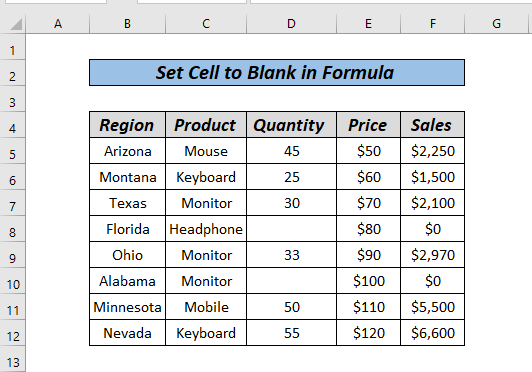
Alıştırma Çalışma Kitabını İndirin
Hücreyi Boş Formüllere Ayarla.xlsxExcel'de Formülde Hücreyi Boş Olarak Ayarlamanın 6 Yolu
Gördüğünüz gibi, bazı boş hücreler içinde Miktar sütununda sıfır değerini alırız, bu nedenle hesaplama yaptığımızda Satış Bu hücreleri yapmak için formülleri nasıl kullanacağımıza bakacağız boş .
Yöntem 1: EĞER İşlevini Kullanarak Hücreyi Boş Olarak Ayarlama
Burada, hesaplamak istediğimiz Satış çarparak Fiyat ve Miktar Bunu yaptığımızda aşağıdaki gibi bir sonuç elde ederiz.
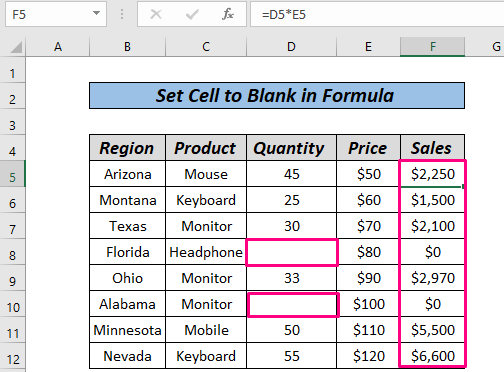
Şimdi, hesaplayacağız Satış ve hücre değeri miktardan küçükse boş bir hücre döndürmek istiyorsanız $2000 .
Adımlar:
- İlk olarak, hücreye tıklayın F5 ve aşağıdaki formülü yazın.
=IF((D5*E5)>2000,D5*E5,"") 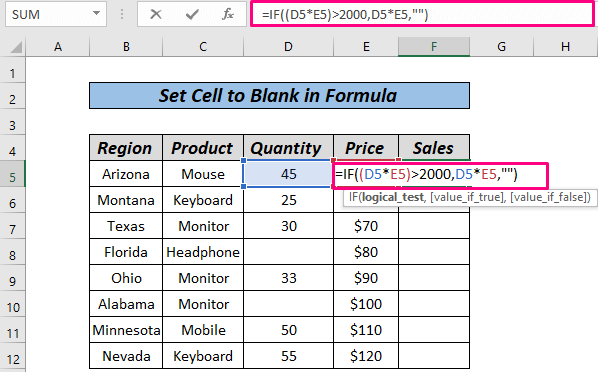
- Şimdi, tuşuna basın GİRİŞ .
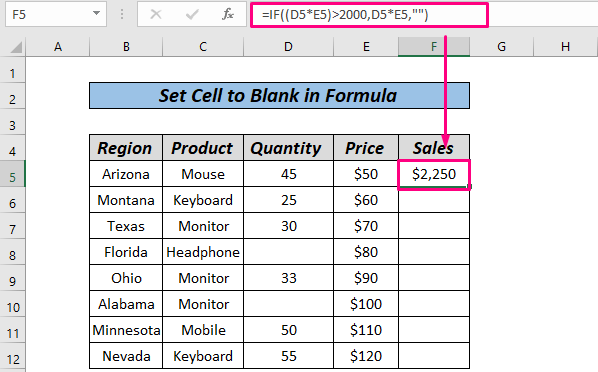
- Son olarak, farenin sağ tuşunu kullanarak aşağı sürükleyin Otomatik Doldurma serinin geri kalanı.
. 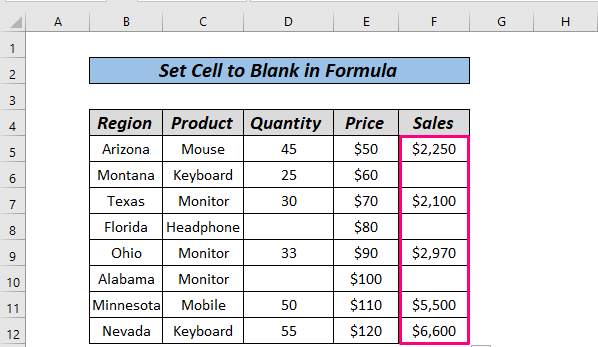
Burada, kullanarak EĞER fonksiyonuna şunu söylüyoruz Excel 'nin çarpımının değerini döndürmek için Miktar*Fiyat eğer öyleyse daha büyük $'dan daha 2000 aksi takdirde boş bir hücre döndürür.
Daha Fazla Oku: Excel'de Sıfır Yerine Boş Hücre Döndüren Formül (5 Alternatifle)
Yöntem 2: ISBLANK ile birlikte IF kullanarak Hücreyi Boş Olarak Ayarlayın
Şunların bir kombinasyonunu kullanabiliriz EĞER ve ISBLANK İstediğimiz sonucu elde etmek için de. Hadi bu konuya girelim.
Adımlar:
- İlk olarak, hücreye tıklayın F5 ve aşağıdaki formülü yazın.
=IF(ISBLANK(D5),"",D5*E5) 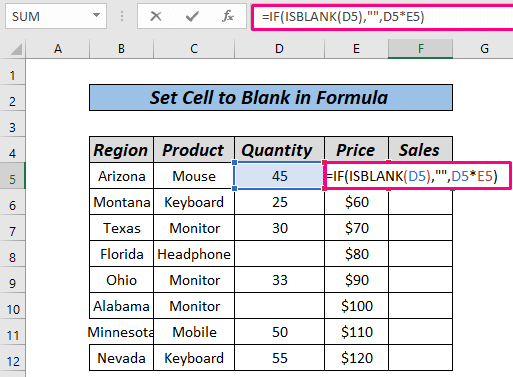
- Şimdi, tuşuna basın GİRİŞ .
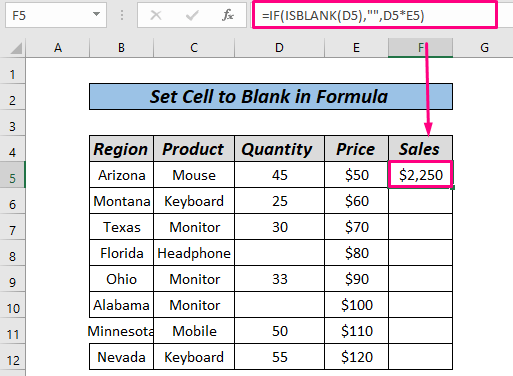
- Son olarak, aşağı sürükleyin Otomatik Doldurma Serinin geri kalanı.
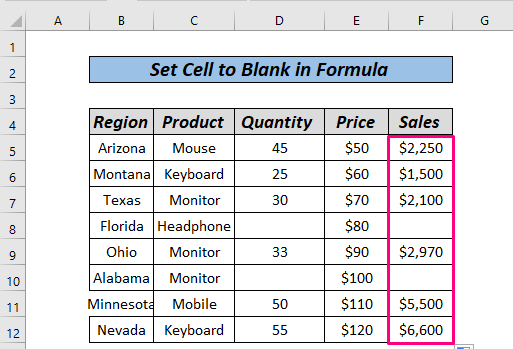
ISBLANK fonksiyonu ilk olarak Miktar sütununda boş bir hücre varsa, evet ise sonucu boş bir hücre olarak döndürür, aksi takdirde hesaplar D5*E5 .
İlgili İçerik: Excel'de Hücrenin Boş Olup Olmadığını Bulma (7 Yöntem)
Yöntem 3: Excel'de Hücreyi Boş Olarak Ayarlamak için IFERROR İşlevi
IFERROR fonksiyonundaki hataları (varsa) yakalamaya yardımcı olur Excel ve bunları bir boş hücre , başka bir değer veya özel bir mesaj. Burada, bize verilen Satış ve Miktar belirlemek istiyoruz. fiyat Yani, basitçe bölebiliriz Satış tarafından Miktar Ama bunu yaptığımızda hatalar .

Adımlar:
- İlk olarak, hücreye tıklayın F5 ve aşağıdaki formülü yazın.
=IFERROR(D5/E5,"") 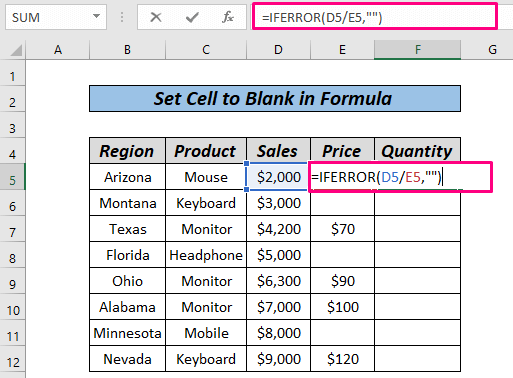
- Şimdi, tuşuna basın GİRİŞ .
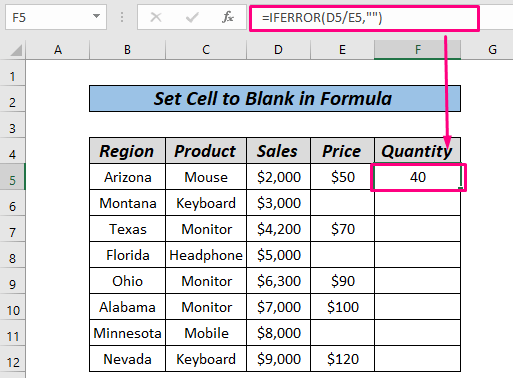
- Bundan sonra, aşağı sürükleyin Otomatik Doldurma Serinin geri kalanı.
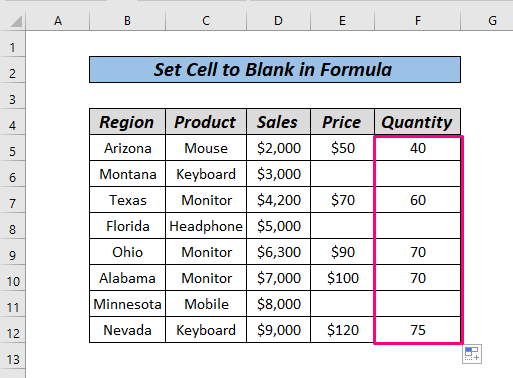
Bu kadar.
Bu IFERROR fonksiyonu tüm hata değerleri ile boş hücre Burada.
Daha Fazla Oku: Excel'de Hücreler Boş Değilse Nasıl Hesaplanır: 7 Örnek Formül
Benzer Okumalar
- Excel'de Formül Kullanarak Listeden Boşluklar Nasıl Kaldırılır (4 Yöntem)
- Excel'de Boş Hücreleri Vurgulama (4 Verimli Yol)
- Excel'de Null vs Blank
- Başka Bir Hücre Boşsa Excel'de Koşullu Biçimlendirme Nasıl Uygulanır
- Excel'de Formül Kullanarak Boş Satırları Atlama (8 Yöntem)
Yöntem 4: ISERROR İşlevini Kullanarak Formülde Hücreyi Boş Olarak Ayarlama
ISERROR sorunumuza çözüm olabilecek bir başka yararlı işlevdir. Daha önce IFERROR fonksiyonu, I SERROR ile birlikte EĞER fonksiyonu da aynı görevi yapar. Bu bölümde bunu inceleyeceğiz. Şimdi nasıl kullanacağımızı görelim.
Adımlar:
- Önce Hücreye aşağıdaki formülü yazın F5 .
=IF(ISERROR(D5/E5),"",D5/E5) 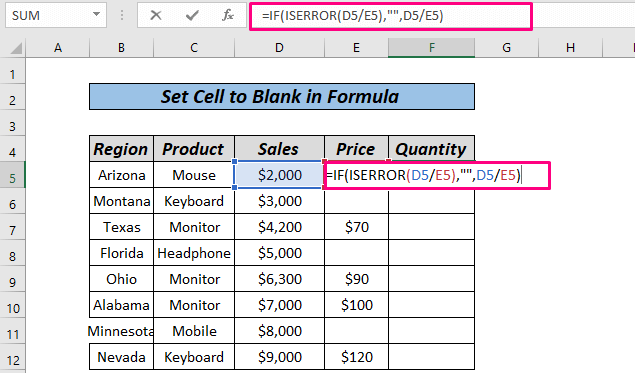
- Şimdi, tuşuna basın GİRİŞ .

- Son olarak, aşağı sürükleyin Otomatik Doldurma serinin geri kalanı.

ISERROR fonksiyonu bir hesaplamanın doğru olup olmadığını belirlememize yardımcı olur, EĞER ile birlikte ISERROR bize yardımcı olacaktır. boş hücreler hücre hata modundaysa.
Daha Fazla Oku: Hücre Boşsa Değer Nasıl Döndürülür (12 Yol)
Yöntem 5: Hücreyi Boş Olarak Ayarlamak için IFNA İşlevi
Şimdi de, aşağıdaki araçların kullanımını göreceğiz IFNA boş hücreler oluşturmak için işlev.

Gördüğünüz gibi, bir veri setimiz var ve bu tablodan ürün fiyatlarının sonuçlarını çıkarmak istiyoruz. VLOOKUP ve IFNA Bu durumda.
Hakkında daha fazla bilgi edinmek istiyorsanız VLOOKUP bu makaleye göz atın VLOOKUP Fonksiyonu Nasıl Kullanılır .
Adımlar:
- İlk olarak, hücreye aşağıdaki formülü yazın G5 .
=IFNA(VLOOKUP(F5,$B$4:$D$12,3,FALSE),"")
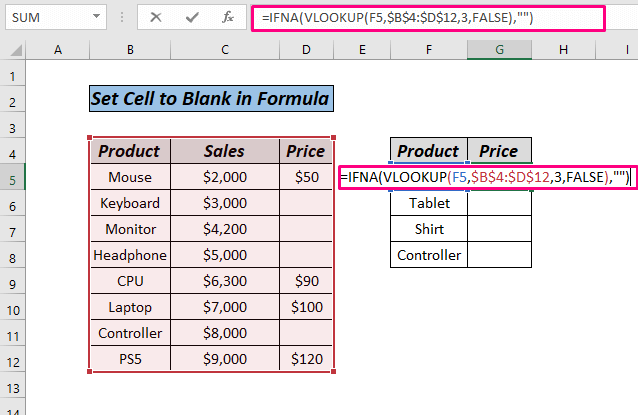
Açıklanan Formül
- VLOOKUP(F5,$B$4:$D$12,3,FALSE) → Mouse'un fiyatını döndürür (değeri F5 'nin 3. sütunundaki B4:D12 menzil.
Çıktı → 50
- IFNA(VLOOKUP(F5,$B$4:$D$12,3,FALSE),"") → olur IFNA(50,"")
Çıkış → 50 (değer N/A olmadığı için)
- Şimdi, tuşuna basın GİRİŞ .
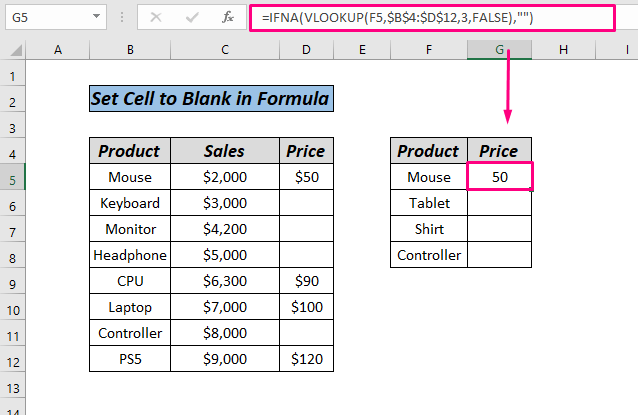
- Sonunda, aşağı sürükleyin Otomatik Doldurma dizi.
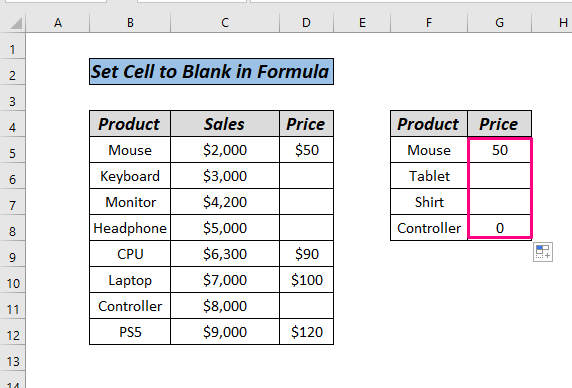
Gördüğünüz gibi, Fare ve fiyatı veri tablosunda mevcuttur ve VLOOKUP fiyatı iade etti. Ama Tablet ve Gömlek veri kümesinde eksiktir, bu yüzden VLOOKUP bulamıyor ve veri kümesi için geçerli değil, bu yüzden IFNA işlevi değeri boş bir hücre olarak döndürmeye yardımcı oldu ve Kontrolör veri kümesinde mevcutsa, değeri şu şekilde döndürür 0 .
Şöyle bir fonksiyon var ISNA ile birleştirebilirsiniz EĞER ile aynı performansı gösterecek olan IFNA .
İlgili İçerik: Hücre Boş Değilse Bul, Say ve Formülü Uygula (Örneklerle)
Yöntem 6: Biçim Seçeneğini Kullanarak Hücreyi Boş Olarak Ayarlama
Şimdiye kadar formül içinde boş hücreleri ayarlamayı gösterdik, bunu geleneksel formül yerine farklı bir şekilde de yapabilirsiniz. Bu makalenin sonunda, formül içinde özel format seçeneği boş hücreler oluşturmak için.
Adımlar:
- Biçimlendirmek istediğiniz aralığı seçin ve Ev sekmesine tıklayın ve küçük ok resimde gösterildiği gibi veya CTRL+1 .
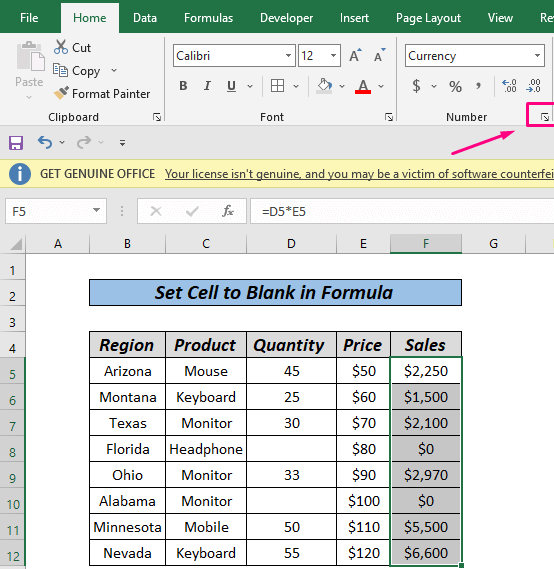
- Şimdi, bir diyalog kutusu açılacak ve aşağıdaki formülü Tip Bar.
0;-0;;@ 
- Son olarak, tıklayın TAMAM. .
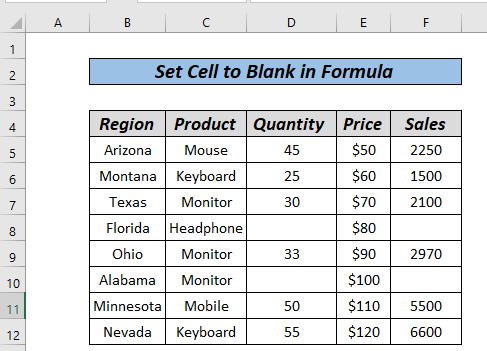
Hepsi bu kadar.
Daha Fazla Oku: Excel'de Boş Hücreleri Yukarıdaki Değerle Doldurun (4 Yöntem)
Uygulama Bölümü
Bu hızlı yaklaşımlara alışmak için en önemli husus pratik yapmaktır. Sonuç olarak, bu yöntemleri uygulayabileceğiniz bir alıştırma çalışma kitabı ekledik.
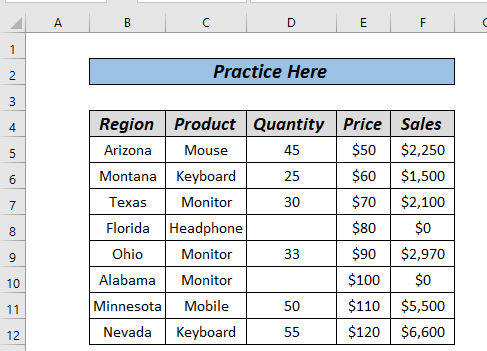
Sonuç
Bunlar, aşağıdakileri kullanmak için 6 farklı yöntemdir Excel Formülde Hücreyi Boş Olarak Ayarlama Tercihlerinize göre en iyi alternatifi seçebilirsiniz. Herhangi bir sorunuz veya geri bildiriminiz varsa lütfen bunları yorum alanına bırakın

